目录
一、准备工作
在准备安装之前,需要了解自己电脑的位数,来安装适合自己电脑位数的软件。
现在大部分电脑都是64位,不排除有32位的存在,那么我们需要了解的是:
64位的电脑可以安装64位和32位的软件
32位的电脑只能安装32位的软件
回归到eclipse为例,笔者发现jdk的位数和eclipse的位数如果不一致则在启动eclipse时会报错
那么我们就需要认清我们自己电脑的位数来尽量避免错误的出现:
需要验证jdk安装是否成功和需要安装jdk的可以参考笔者另一篇文章,这里就不做详细叙述了
https://blog.csdn.net/Terminalxun/article/details/104826470
右键单击此电脑,点击属性,即可在箭头所示位置查看,例如笔者系统为64位


二、eclipse下载+安装
- 官网:
https://www.eclipse.org/downloads/ - 点击箭头所示 DownloadPackeges !!注意不是 Download64 bit!!!
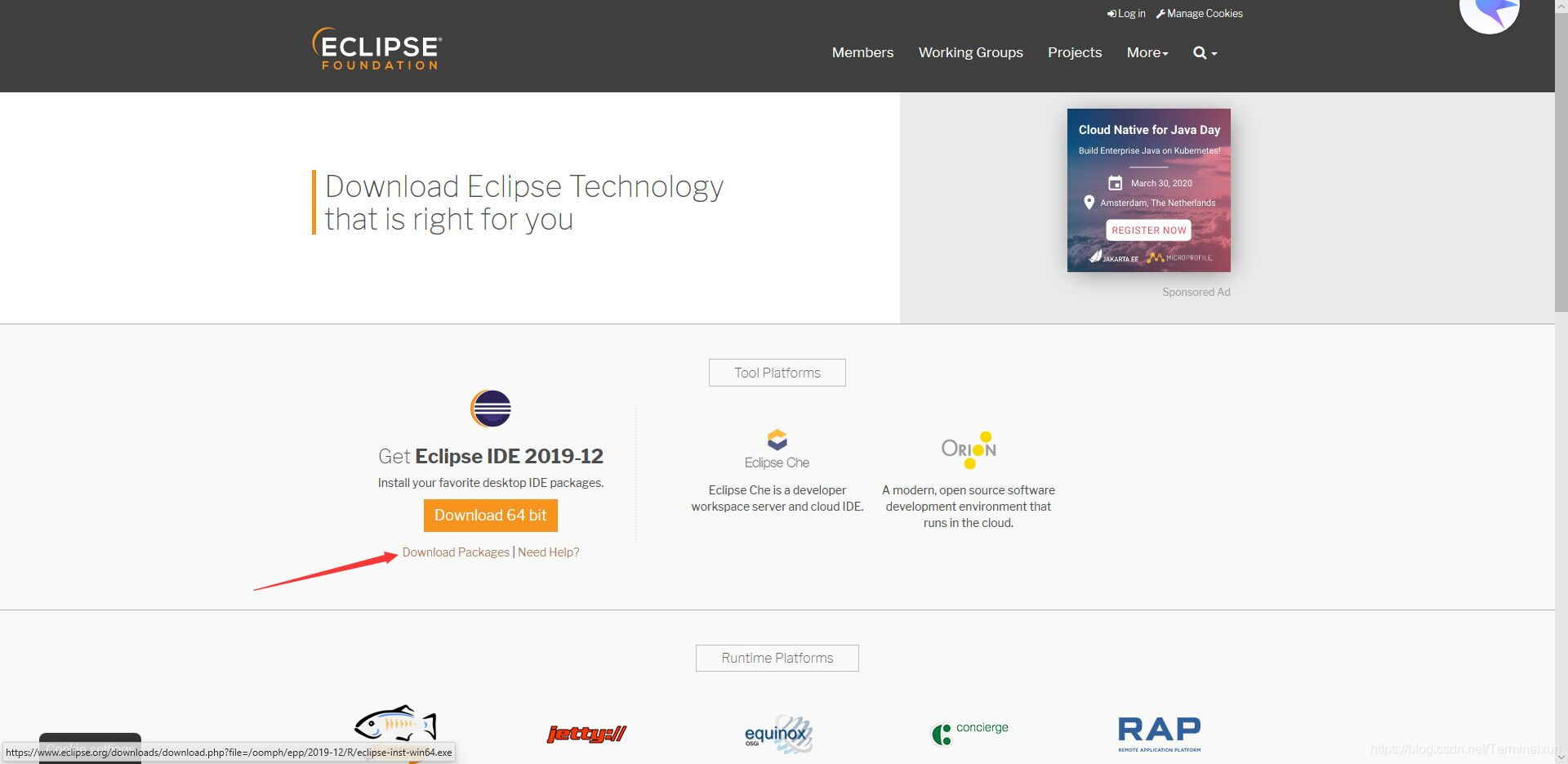
- 根据自己电脑对应的系统和位数选择下载,例如笔者的是windows64位

- 如果出现下方提示,点击 Allow cookies
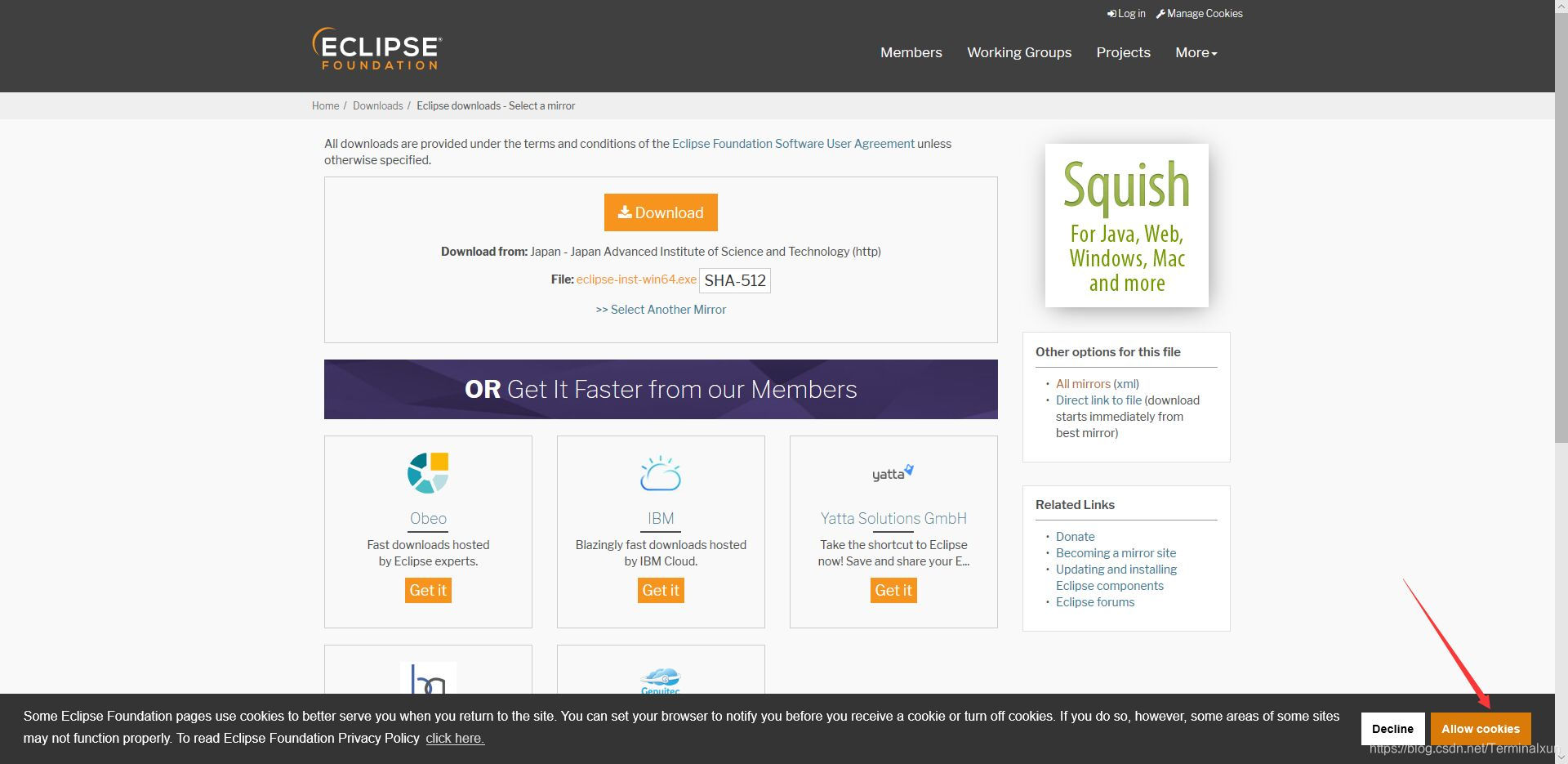
- 点击 Download 下载即可
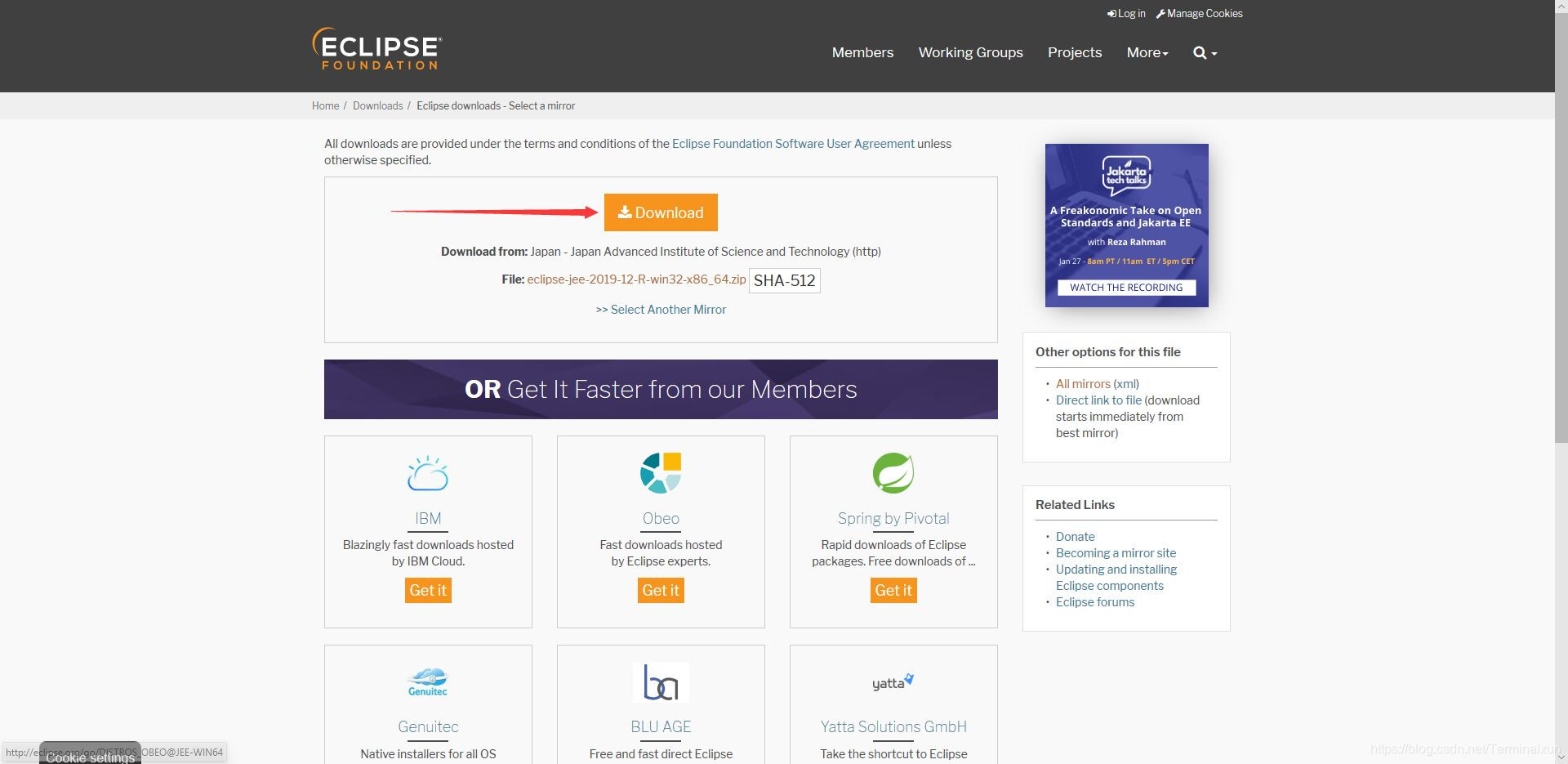
- 下载完毕解压即可点击 eclipse.exe 打开

- 第一次打开选择想要存放项目的路径,选择以后是否再次提示即可进入程序

三、eclipse基本配置
部署Tomcat之前首先完成eclipse的基本配置
- JRE配置
1)打开eclipse找到上方菜单栏中Window → Preferences

2)左侧找到 java → installed JREs → Add → standard VM


3)选择已经安装好的jdk路径,填写名称,例如笔者使用的是jdk8

4)finish后返回这个页面,选择刚才新建的jdk8,设为默认

- eclipse文件编码配置
打开上一步的 Preferences → General → Workspace 在 Text file encoding 选择 UTF-8 编码

四、eclipse配置Tomcat
Tomcat的安装配置工作可以参考笔者另一篇文章,这里不做详细叙述了:
https://blog.csdn.net/Terminalxun/article/details/104858521
- 选择上方菜单栏Window → Preferences → Server → Runtime Environments 点击Add

- 笔者电脑安装的是Tomcat7,所以这里选择对应的版本

- 配置 Tomcat 文件目录和 JRE,JRE 选择第一大点刚配置完毕的,笔者这里是 jdk8

- 配置完毕,点击Apply and Close即可

- 安装完毕后eclipse下方应该出现如图画面,如果没有参考接下来的操作

选择上方菜单栏 Window → Show View → Other
找到 Servers 点击 Open 即可
如果没有 Server 则参照本文第四大点最后部分,下载 JST Server AdaptersExtensions 即可


- 点击 create new server

- 出现刚刚创建的Tomcat,点击finish完成

- 配置完成后即可启动

五、创建JavaWeb项目
- 点击 file → new → Dynamic Web Project (如果没有此选项参照下一步)
这里可以看到我们刚刚配置的 Tomcat 添加进来了,点击下一步,默认再点击下一步


勾选 Generate web.xml deployment descriptor 完成创建

- 笔者使用的 eclipse 是在官网下载的集成 J2EE 的,所以有 Dynamic Web Project 这个选项,如果无法找到这个选项,按照下述步骤即可,如果可以创建 Dynamic Web Project 项目则可以跳过此步
1)点击上方的 help → Install New Software…

2) 选择 All Available Sites 等待片刻出现很多选项

3)一直下拉找到 Web,XML,Java EE and OSGi Enterprise Development
勾选其中的的五项内容 finish,重启 eclipse 即可创建 web 项目
Eclipse Java EE Development Tools
Eclipse Java Web Development Tools
Eclipse Web Development Tools
Eclipse XML Editors and Tools
JST Server AdaptersExtensions
第五条安装的内容是解决eclipse下方Console控制台边上没有Servers选项的问题
注意一定要重启eclipse

如果上述需要下载的项目没有,并且file–>new中没有Dynamic Web Project选项,则在
File --> new --> other --> Web --> Dynamic Web Project可以找到,点击即可创建
六、eclipse中Web项目添加至Tomcat并执行jsp文件
- 在项目目录中找到 WebContent目录,右键创建 jsp 文件 test.jsp


- 将Web项目添加至Tomcat
1)右键下方的 Tomcat 选择 Add and Remove

2)选中刚刚创建的项目,点击Add,之后会添加至右侧,点击finish完成即可

- 启动Tomcat进行访问jsp文件测试


启动成功后,启动浏览器,输入 localhost:8080/JSP/test.jsp
这里 JSP 为项目名称,/为相对 WebContent 文件夹的根目录,选择访问的 jsp 文件即可

七、常见问题解决方案
- 启动Tomcat时报出800,8005错误
关闭任务管理器中的java进程即可 - 如果没有完全按照笔者的过程部署环境可能会出现jsp文件第一行 <%@ 报错

解决方法:
1)右键项目文件选择 build path --> configure build path

2)点击右侧 Add Library…

3)选择 Server Runtime

4)选择刚刚创建的Tomcat
如果还没有创建,则参照本文第三大点1~4步完成

5)完成后即可看到Tomcat已经加入,选择Apply adn Close即可‘

- 创建项目没有找到 Dynamic Web Project 选项
参照本文第五大点第2小点步骤即可解决 - eclipse下方Console控制台边上没有Servers选项
参照本文第四大点第5小点步骤即可解决
-----------------------------------------------------------
以上是笔者对于eclipse下部署Tomcat并且创建运行Web项目总结的方案
如有问题和批评指正的地方可以私信或评论区中留言
笔者文章推荐:
①Tomcat下载+配置验证+常见问题解决【图文教程】附资源链接
https://blog.csdn.net/Terminalxun/article/details/104858521
②jdk各版本安装+环境变量配置+常见配置问题的解决【图文教程】附资源链接
https://blog.csdn.net/Terminalxun/article/details/104826470


























 4971
4971

 被折叠的 条评论
为什么被折叠?
被折叠的 条评论
为什么被折叠?








